Discord er en stemme- og tekstchat-app designet til spillere, der lader dig nemt finde, deltage i og chatte med venner. Det er gratis, sikkert og fungerer på både dit skrivebord og din telefon. Nogle brugere har dog rapporteret problemer med appen, specifikt med skærmdelingsfunktionen. Nogle brugere rapporterer, at skærmen flimrer eller halter, når de deler deres skærm på Discord. Der er et par ting, du kan prøve for at løse dette problem. Først skal du sikre dig, at du bruger den nyeste version af Discord. Hvis du er, så prøv at genstarte appen. Hvis det ikke virker, kan du prøve at afslutte og genstarte appen. Hvis disse tips ikke løser problemet, er der et par andre ting, du kan prøve. Den ene er at ændre serverregionen. For at gøre dette skal du åbne Discord-appen og klikke på tandhjulsikonet i nederste venstre hjørne. Klik derefter på 'Stemme og video' i venstre sidebjælke. Rul ned og se efter rullemenuen 'Serverregion'. Klik på den og vælg en anden region. Prøv et par forskellige regioner for at se, om det løser problemet. En anden ting, du kan prøve, er at deaktivere hardwareacceleration. For at gøre dette skal du åbne Discord-appen og klikke på tandhjulsikonet i nederste venstre hjørne. Klik derefter på 'Brugerindstillinger' i venstre sidebjælke. Rul ned og se efter indstillingen 'Hardwareacceleration'. Slå det fra, og genstart derefter appen. Hvis du stadig har problemer, er næste skridt at kontakte Discords supportteam. Du kan gøre dette ved at klikke på 'Hjælp'-linket i venstre sidebjælke i appen. Klik derefter på knappen 'Send en billet'. Udfyld formularen og medtag så mange detaljer som muligt. Sørg for at inkludere, hvilke problemer du har med skærmdeling. Discords supportteam hjælper dig med at fejlfinde problemet.
En af de største drivkræfter, der har lavet Uenighed lige så populær som hvor praktisk og problemfri det har gjort skærmdeling. For dem af jer, der ikke ved det, giver Discords skærmdelingsfunktion dig mulighed for at dele din skærm med andre mennesker på dine servere, uanset om det er at spille med venner eller streame video. I denne artikel vil vi se på, hvordan du kan rette evt problemer med at flimre skærmen du kan støde på, når du deler din skærm i Discord.
Løs problemer med flimmer eller forsinkelse i Discord-delt skærm
Almindelige årsager til problemer med Discord-skærmflimmer omfatter en dårlig cache, forældede skærmdrivere eller at køre en forældet version af appen. Lad os se, hvordan du fjerner potentielle årsager:
- Tjek tilladelser og kør Discord som administrator.
- Opdater Discord på din pc
- Slet Discord Cache-mappe
- Skift til vinduestilstand i Discord
- Deaktiver hardwareacceleration
- Opdater dine grafikdrivere
- Geninstaller Discord
1] Tjek tilladelserne og kør Discord som administrator.
Hvis du ikke allerede har gjort det, så er den første ting du skal gøre at køre Discord som administrator. Det er meget muligt, at skærmdeling vil flimre, hvis du ikke starter Discord og den app, du forsøger at streame til din server på denne måde.
dell xps 12 9250 anmeldelse
- Åbn startmenuen eller søg blot efter Discord i søgefeltet.
- Når du har fundet det, skal du højreklikke og vælge 'Mere'.
- Vælg 'Kør som administrator'.
2] Opdater Discord på din pc

fejl 0x800ccc0f
Som de fleste apps udgiver Discord opdateringer regelmæssigt, og at køre en forældet version af en app kan forårsage alle mulige nedbrud, inklusive skærmflimmer. Sådan kan du opdatere din app til en nyere version, hvis den er tilgængelig:
- Åbn dialogboksen Kør ved at trykke på Win + R og skriv %localappdata% hold
- Åbn mappen Discord fra mappelisten
- Dobbeltklik nu på filen Update.exe.
Genstart Discord, stream noget via skærmdeling, og tjek om problemet fortsætter.
3] Slet Discord-cache-mappe
Hvis problemet er relateret til Discord-cache-dataene, kan du også prøve at slette dem helt fra cache-mappen.
- Sørg for, at Discord er lukket på din pc
- At komme ind %app data% i dialogboksen Kør
- Højreklik på Discord på listen over applikationsmapper og vælg indstillingen 'Slet'.
Genstart Discord, og hvis problemet var relateret til ugyldige cachedata, er det løst.
4] Skift til vinduestilstand på Discord
Skærmdeling i Discord er i øjeblikket begrænset til kun vinduesapps, hvilket betyder apps, der ikke er i fuld skærm, og du kan opleve nedbrud eller flimren, hvis du prøver at dele en app, der ikke er i vindue.
Du kan skifte til vinduestilstand ved at trykke på F11-tasten, eller du kan også finde de relevante kontroller til det i øverste venstre hjørne af Discord-appen.
gendanne standardskrifttyper windows 10
5] Deaktiver hardwareacceleration
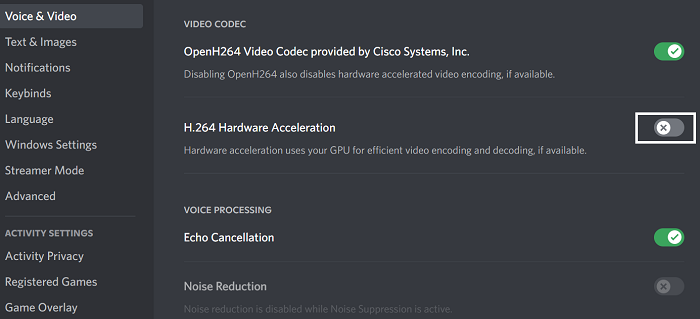
Hardwareacceleration involverer at bruge styrken fra dit grafikkort til at understøtte processorintensive applikationer. Hvis du opdager, at din skærm hakker eller flimrer, når du deler den med andre, kan hardwareacceleration forårsage problemer med at indlæse grafik, der er for tung til den. I dette tilfælde er det bedre at deaktivere indstillingen helt. Skærmflimmerproblemer forårsaget af dette findes for det meste på relativt gamle computere.
- Åbn Discord-appen
- Klik på ikonet 'Indstillinger' i nederste venstre hjørne af skærmen.
- Vælg 'Stemme og video' fra listen over muligheder til venstre. Her, næste, scroll ned, og du vil finde H.264 Hardware Accelerated mulighed.
Deaktiver det, og genstart Discord for at kontrollere, om problemet er løst.
6] Opdater dine grafikdrivere
Opdater dine grafikdrivere og se om det hjælper.
start Firefox i sikker tilstand
7] Geninstaller Discord
Hvis ingen af ovenstående løsninger virkede for dig, er sidste udvej at geninstallere Discord på din computer. Som med ethvert andet Windows-program kan du gøre dette ved at bruge indstillingen Afinstaller et program, der er tilgængelig i kontrolpanelet.
Hvad forårsager skærmflimmer?
En flimrende skærm på din computer er ikke ualmindeligt og kan skyldes flere årsager. De mest almindelige er et løst eller ridset skærmkabel, inverter eller baggrundsbelysning. Det kan også være forårsaget af softwaremangler såsom applikationsinkompatibilitet eller forældede skærmdrivere på din pc.
Kan BIOS få skærmen til at flimre?
Der er en lang række årsager til problemet med skærmflimmer, som din computer muligvis oplever, og disse problemer kan være relateret til din software eller hardware. En anden mulig situation, hvor du kan opleve, at skærmen flimrer på din pc, kan være, når du bruger BIOS. Adskillige brugere har klaget over skærmflimmer, når de opdaterer eller installerer OS ved hjælp af BIOS, og siger, at det sker selv under opstart. Hvis du også står over for det samme problem, kan du prøve at aktivere forældet support.
Dette har været vores guide til flimrende problemer med skærmdeling, du kan støde på, når du bruger skærmdeling på Discord. Vi håber, du finder det nyttigt.






![Kan ikke udskrive fra Google Chrome til pc [Fixed]](https://prankmike.com/img/chrome/5C/can-rsquo-t-print-from-google-chrome-on-pc-fixed-1.png)








